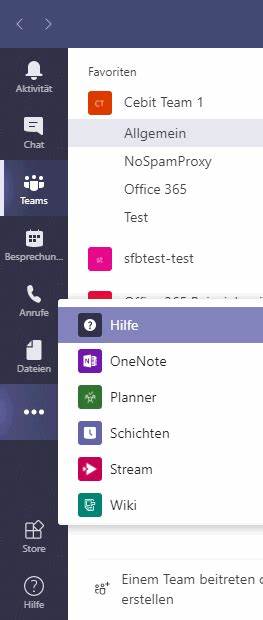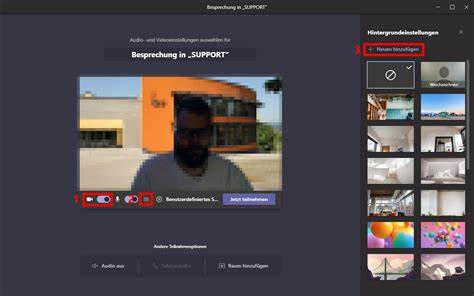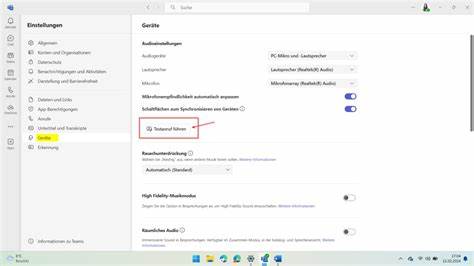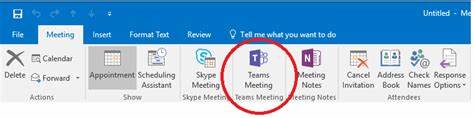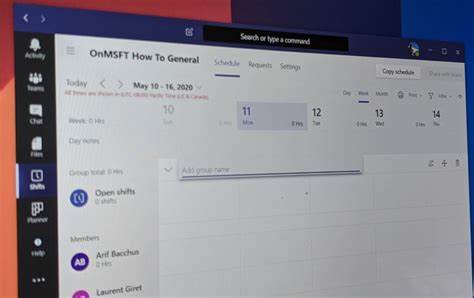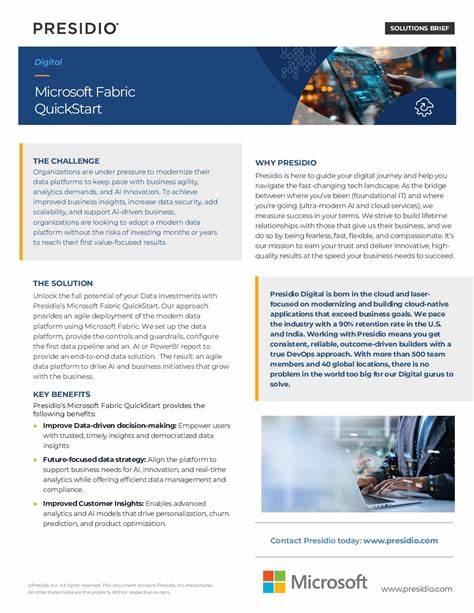Microsoft Teams давно стал одним из самых популярных инструментов для общения и совместной работы в организациях по всему миру. Однако многие пользователи нередко сталкиваются с проблемами в работе приложения. Одной из таких проблем является отсутствие вкладки или приложения «Teams» в левой части интерфейса. Это может вызвать недоумение и усложнить процесс работы, особенно для новых пользователей. В данной статье мы подробно рассмотрим причины, по которым приложение «Teams» может отсутствовать в вашем клиенте Microsoft Teams, расскажем о последних изменениях в обновлениях и предложим конкретные действия для решения этой ситуации.
Суть проблемы и современный контекст Пользователь, который установил Microsoft Teams на новый компьютер, может заметить, что в левой панели приложения не отображается привычная вкладка «Teams», где находятся команды и каналы для совместной работы. Вместо этого может появиться единая колонка, объединяющая чаты и каналы в одном окне. Причина кроется в недавнем обновлении Microsoft, вводящем новый интерфейс под названием «комбинированный вид» или Combined View. Новый интерфейс предназначен для упрощения навигации и объединения функций, но многие пользователи привыкли к классическому, разделенному представлению чата и команд. Из-за этого отсутствие отдельной панели «Teams» воспринимается как ошибка или сбой приложения.
Однако на самом деле это осознанный шаг компании по изменению UX (user experience). Как вернуть классический вид и отдельную вкладку «Teams» Если вам неудобен новый комбинированный режим отображения, Microsoft дает возможность вернуться к классическому разделению интерфейса на отдельные секции для чата и команд. Для этого необходимо выполнить следующую последовательность действий. Сначала откройте клиент Microsoft Teams. В правом верхнем углу найдите кнопку с тремя точками — «Ещё» или «Настройки и другое».
Нажмите на неё, чтобы вызвать контекстное меню, затем выберите пункт «Настройки». В открывшемся окне настроек найдите раздел, посвященный чату и каналам. В нем будет опция переключения между комбинированным и отдельным видом. Включите галочку или активируйте отдельный режим отображения, после чего интерфейс изменится, и слева появится привычная вкладка «Teams». Это поможет структурировать работу и обеспечить доступ к каналам и командам в традиционном формате.
Особенно это важно для пользователей, которые ежедневно используют множество команд и нуждаются в удобном навигаторе. Причины внедрения комбинированного вида Microsoft постоянно стремится повысить эффективность и удобство своих продуктов. Введение комбинированного вида направлено на снижение числа кликoв и ускорение перехода между различными коммуникационными потоками. Вместо переключения между чатами и каналами теперь все располагается в одном окне, что может показаться удобным при небольшом объеме общения. Однако в крупных корпоративных средах с обширной структурой команд и каналов отдельное отображение часто оказывается более практичным.
Это объясняет, почему Microsoft оставляет пользователям возможность вернуться к классической схеме. Возможности управления настройками на уровне организации Помимо индивидуальных настроек, у администраторов корпоративных аккаунтов Microsoft Teams есть опция управлять интерфейсом и функционалом для всех пользователей из центра администрирования. Вопрос, часто задаваемый администратору: можно ли глобально задать отображение вкладки «Teams» для всей организации? Ответ положительный. Через административную панель возможно централизованно контролировать политики и интерфейс, включая выбор между комбинированным и отдельным режимом отображения чатов и команд. Это важный аспект, позволяющий поддерживать единообразие в использовании приложения и обеспечивать комфорт сотрудников.
Практические рекомендации при работе с Microsoft Teams Если вы столкнулись с отсутствием вкладки «Teams», не паникуйте и сначала проверьте настройки интерфейса. Бывают ситуации, когда после обновления приложения параметры сбрасываются или меняются по умолчанию. Всегда полезно быть в курсе нововведений и возможностей платформы. Помимо переключения вида, регулярно обновляйте приложение Microsoft Teams, так как компания часто выпускает исправления и улучшения, повышающие стабильность работы. Если проблема не решается настройками, попробуйте выйти из аккаунта и войти заново, либо полностью переустановить клиент.
Если вы работаете под управлением корпоративного IT-отдела, рекомендуется связаться с системным администратором, чтобы уточнить, нет ли организационных ограничений или настроек, влияющих на доступность различных функций приложения. Важность обучения и адаптации к изменениям Технологии и программные продукты постоянно развиваются, что требует от пользователей гибкости и желания адаптироваться. Microsoft Teams не исключение — новые функции иногда вызывают некоторое замешательство, однако чаще направлены на улучшение функциональности и удобства. Обучающие материалы, вебинары и поддержка от администрации помогают быстрее освоить перемены. Совместная работа и информированность — залог успешного внедрения новых возможностей.
Заключение Отсутствие приложения «Teams» в левой панели Microsoft Teams — результат внедрения новой функции объединенного вида, которая меняет визуальное отображение чатов и каналов. Это не сбой, а новая особенность платформы, созданная для оптимизации рабочей среды. При желании пользователь может легко переключиться обратно на классический отдельный режим, активировав соответствующую настройку в меню приложения. Для организаций и IT-администраторов доступно централизованное управление этими параметрами. Рекомендуется следить за обновлениями, обращаться к официальной документации и использовать все доступные инструменты для комфортной и продуктивной работы в Microsoft Teams.
Таким образом, проблемы с отсутствием вкладки «Teams» решаются быстро и без стрессов, а рабочий процесс становится более удобным и эффективным.